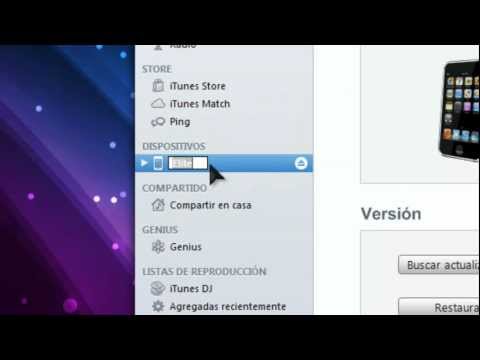Este wikiHow te enseñará cómo responder a mensajes directos en Slack en una computadora.
Pasos
Método 1 de 2: responder a un mensaje directo

Paso 1. Abra Slack
Puede hacerlo navegando a la URL de su equipo en un navegador web. O, si tiene la aplicación de escritorio, haga clic en ella en la carpeta Aplicaciones (macOS) o en el menú de Windows (Windows).

Paso 2. Seleccione un mensaje
Sus mensajes aparecen bajo el encabezado "Mensajes directos" en la columna de la izquierda. Al hacer clic en el nombre de un usuario, se abrirá una conversación con ese usuario.

Paso 3. Escriba un mensaje
Para comenzar a escribir, haga clic en el cuadro en la parte inferior de la pantalla que dice "Mensaje @nombredeusuario".

Paso 4. Presiona ↵ Enter o ⏎ Regresar.
Su mensaje aparecerá en la conversación.
Método 2 de 2: responder en un canal

Paso 1. Abra Slack
Puede hacerlo navegando a la URL de su equipo en un navegador web. O, si tiene la aplicación de escritorio, haga clic en ella en la carpeta Aplicaciones (macOS) o en el menú de Windows (Windows).

Paso 2. Seleccione un canal
Los canales aparecen en la columna de la izquierda debajo del encabezado "Canales".

Paso 3. Pase el mouse sobre un mensaje
Aparecerán cuatro iconos en la parte superior derecha.

Paso 4. Haga clic en el icono de la burbuja de chat
Es el segundo ícono de la fila. Esto expande la columna Subprocesos en el lado derecho de la ventana. Los hilos son formas fáciles de tener conversaciones paralelas en Slack sin tomar el control del canal.

Paso 5. Escriba su respuesta
Verá el área de escritura cerca de la parte inferior de la columna Temas.
Si desea que este usuario reciba un mensaje directo con su respuesta, marque la casilla junto a "Enviar también como mensaje directo"

Paso 6. Haga clic en Enviar
Su mensaje ahora aparecerá en el hilo.
Preguntas y respuestas de la comunidad
Buscar Agregar nueva pregunta Hacer una pregunta Quedan 200 caracteres Incluya su dirección de correo electrónico para recibir un mensaje cuando se responda esta pregunta. Enviar